如何降低耳机最低音量 耳机最小音量调整方法
如何降低耳机最低音量,在现代生活中,耳机已成为我们日常生活中不可或缺的一部分,有时候我们可能会遇到一个令人不满意的问题,那就是耳机的最低音量过大,无法达到我们想要的安静环境。这不仅会打扰我们的听觉享受,还可能影响我们的工作效率和休息质量。了解如何降低耳机的最低音量,并学会相应的调整方法,将对我们的日常生活产生积极的影响。本文将介绍一些实用的技巧和方法,帮助我们解决这一问题,让我们能够更好地享受音乐和其他音频内容。
具体方法:
1.打开“网易云”,找到左上角红框框住的“菜单”图标。
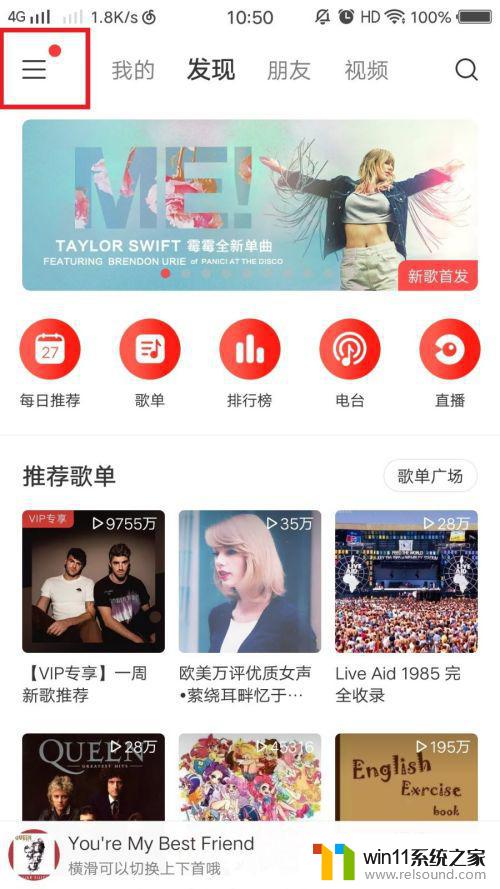
2.在打开的菜单下方找到“设置”。

3.进入“设置”界面,在“播放和下载”版面找到“鲸云音效”。点击进入。
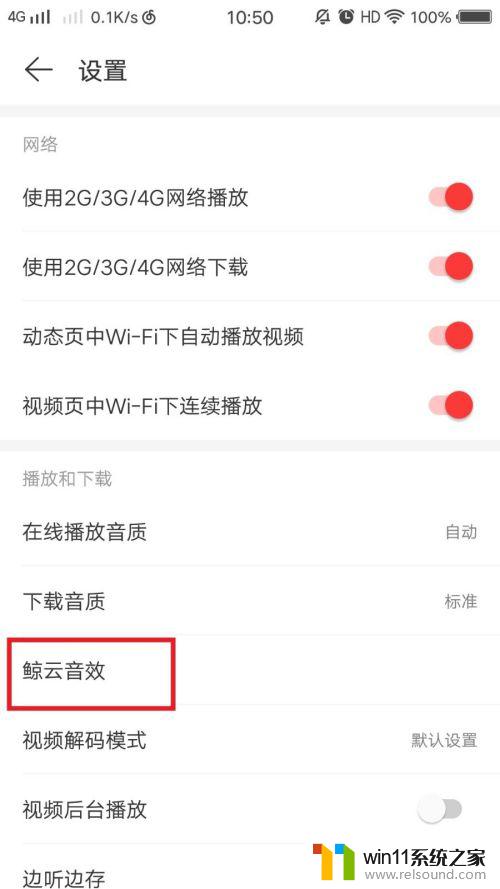
4.在界面上方中间找到“音效”选项,点击。
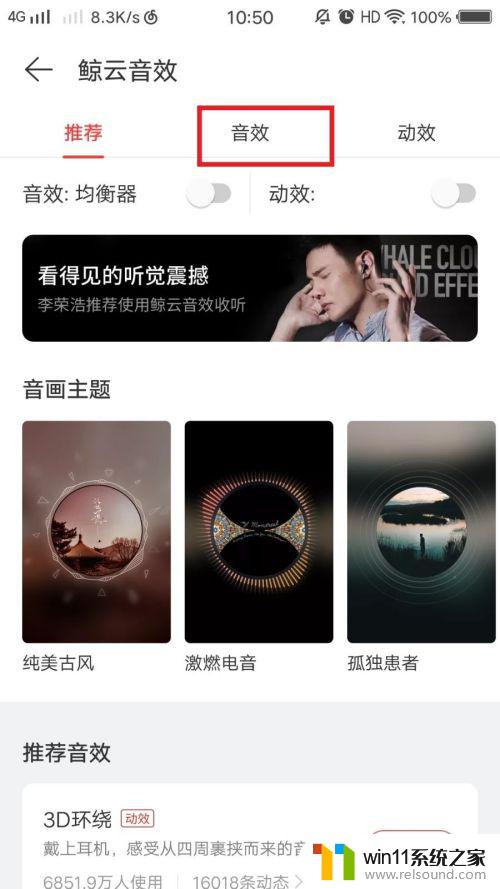
5.在“音效”菜单中,找到“均衡器”,点击进入均衡器设置界面。
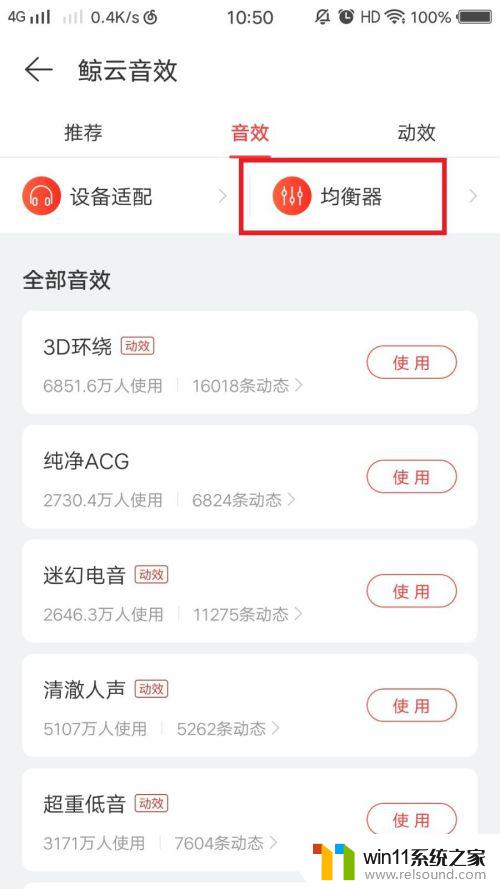
6.在框选部分调节音量,示例中为降低耳机音量,故全部向下调节。调节完成后,点击保存。将设置好的音效命名(本例中命名为”exam“)。

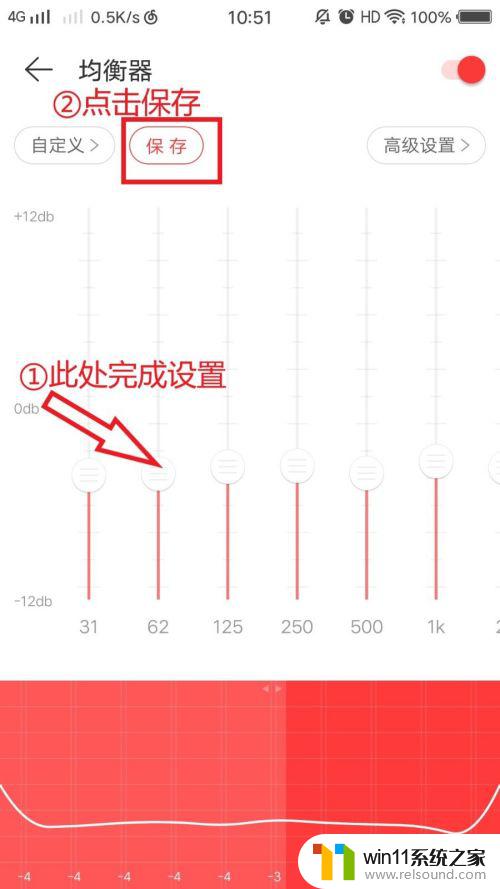
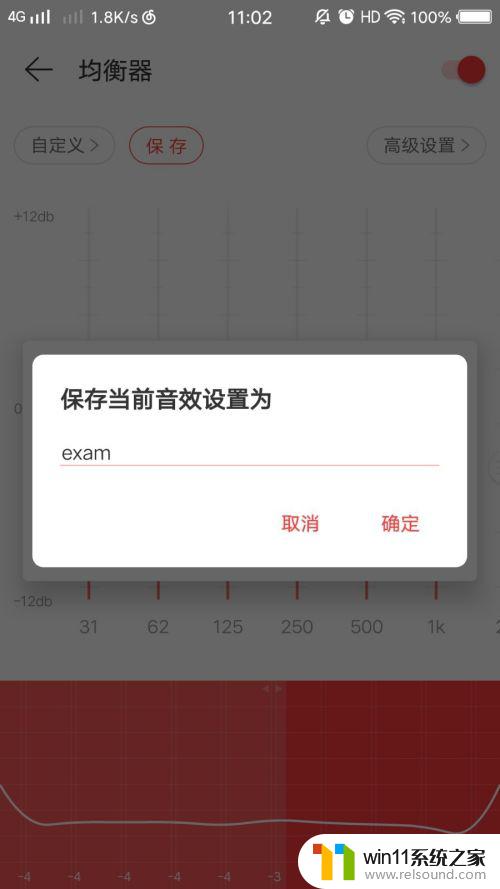
7.检查设置状态,确保“均衡器”是打开状态,并使用“exam”音效。
此时耳机的声音就会变小了。
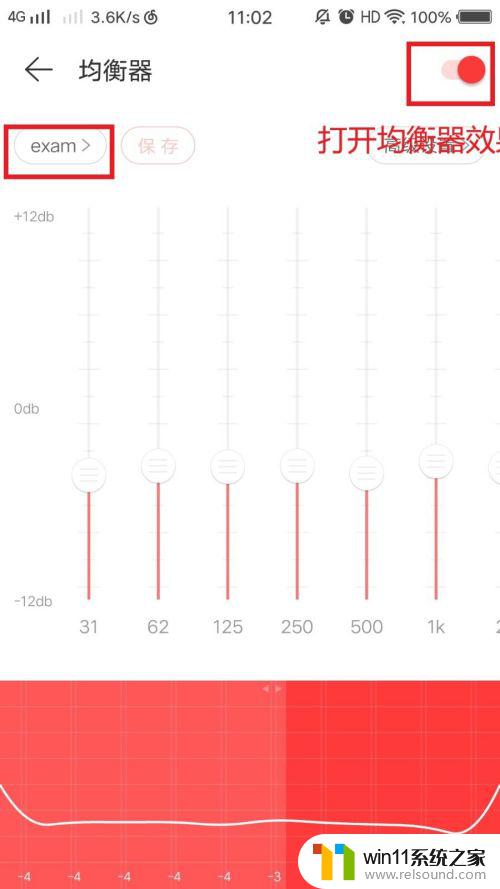
以上是如何降低耳机最低音量的所有内容,如果需要,您可以按照小编的步骤进行操作,希望这对您有所帮助。















